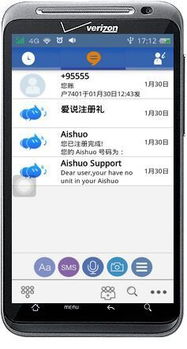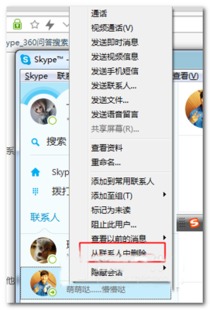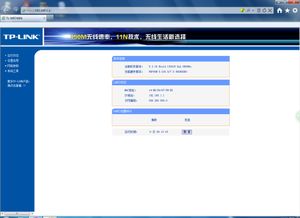skype怎样登陆两个账户名,轻松管理两个账户名
时间:2025-02-07 来源:网络 人气:
你是不是也有过这样的烦恼:一台电脑,两个Skype账号,却只能登录一个?别急,今天就来教你如何轻松搞定这个难题,让你一台电脑同时驾驭两个Skype账户,工作生活两不误!
一、打开电脑,准备大显身手
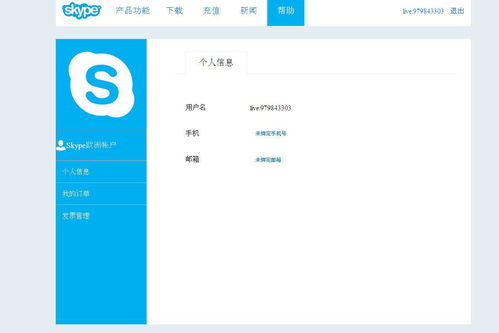
首先,你得确保你的电脑上安装了Skype软件,并且是4.0或以上版本。如果不是,赶紧去官网下载更新吧!准备好一切后,我们就可以开始大显身手了。
二、运行窗口,输入神秘代码
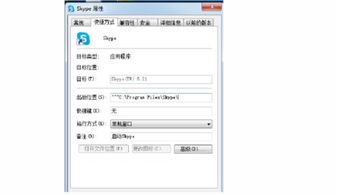
1. 点击电脑左下角的“开始”按钮,或者直接按下Windows键和R键,打开运行窗口。
2. 在运行窗口中,输入以下神秘代码(包括引号):“C:Program FilesSkypePhoneSkype.exe” /secondary。
3. 点击“确定”,神奇的事情就要发生了!
三、路径更改,灵活应对
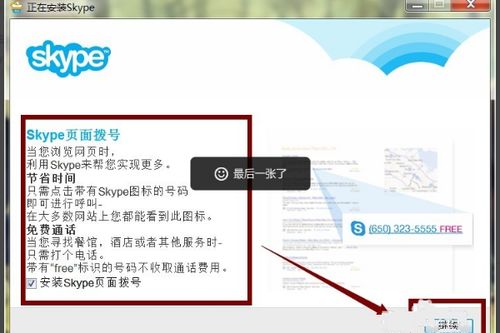
如果你在安装Skype时更改了安装路径,那么就需要将上述代码中的路径修改为正确的Skype.exe文件路径。这样,无论你的Skype安装在哪里,都能顺利登录第二个账户。
四、桌面快捷,轻松登录
1. 在C:Program FilesSkypePhone目录下找到Skype应用文件(Skype.exe)。
2. 鼠标右键点击Skype应用文件,选择“发送到”——“桌面快捷方式”。
3. 在桌面上找到创建的快捷方式,鼠标右键点击并选择“属性”。
4. 在“目标”栏内显示的信息后填写:“/secondary”。
5. 点击“确定”,然后双击桌面上的快捷方式,就可以登录第二个Skype账户啦!
五、切换自如,轻松驾驭
1. 打开Skype,输入第一个账户的用户名和密码,登录。
2. 在任务栏中找到Skype图标,右键点击,选择“运行方式”——“以不同的用户身份运行”。
3. 在出现的Skype登录界面,输入第二个账户的用户名和密码,点击“登录”。
4. 现在你就成功登录了第二个Skype账户,可以开始你的工作或生活啦!
六、注意事项,轻松应对
1. 在使用上述方法时,如果出现错误信息,请复制上述代码,再次尝试。
2. 如果你的电脑是64位操作系统,请将上述代码中的路径修改为C:Program Files (x86)SkypePhone。
3. 在登录第二个Skype账户时,请确保你的网络连接正常。
七、轻松驾驭两个Skype账户
通过以上步骤,你就可以轻松地在同一台电脑上登录两个Skype账户了。这样一来,无论是工作还是生活,都能更加得心应手。快来试试吧,让你的电脑焕发新的活力!
相关推荐
教程资讯
创源专题排行